Come creare un eBook gratuitamente dai tuoi post sul blog
Pubblicato: 2015-08-27Beacon Marketing eBooks non è solo un altro plugin per WordPress che dovresti ignorare.
Vale la pena raccogliere per il tuo blog e ha il potenziale per diventare un plug-in indispensabile per qualsiasi blog che desidera raggiungere il proprio pubblico ed elevare le statistiche di marketing.
Rilasciato solo pochi giorni fa, il plugin offre tantissime funzionalità. Ma quello che spicca davvero oggi è la possibilità di creare un ebook gratuitamente. Tutto quello che devi fare è installare il plugin e woosh è fatto.
Bene, spero che sia stato così semplice. È semplice, ma non più semplice. Oggi andrò avanti e ti mostrerò un semplice tutorial su come creare un ebook gratuitamente dal tuo post sul blog. Durante il tutorial, mostrerò un esempio di creazione di un ebook e di come puoi usarlo sul tuo blog.
Prima di iniziare, voglio fornire un'idea delle capacità del plugin e delle sue altre funzionalità.
eBook di marketing di beacon
Beacon Marketing eBooks si basa sulla creazione di fantastici eBook per le tue esigenze di marketing. I grandi esperti di marketing lavorano 24 ore su 24 per creare contenuti straordinari per i loro utenti.
Il riutilizzo dei contenuti non è una cosa nuova, ma ci vuole molto tempo per portare tutti i post del blog, gestire le immagini, cambiare tipografia, aggiungere collegamenti e ottenere l'immagine. È un processo lungo e richiede tempo, anche per i veterani.
Il plug-in per eBook di Beacon Marketing per WordPress è stato rilasciato per questo unico scopo. Per ridurre il tempo per la creazione di eBook in metà o meno tempo. Se hai intenzione di aggiungere nuovo materiale all'eBook, il tempo varia di conseguenza.
Ma, se stai creando un semplice eBook contenente solo post di blog pubblicati/non pubblicati, puoi ottenere un eBook in soli 10 minuti.
Cosa è successo davvero qui? L'automazione è la risposta. Grazie all'automazione, puoi effettivamente convertire i tuoi potenti post del blog in eBook per il pubblico. Ad esempio, puoi creare un eBook composto dai tuoi migliori tutorial How-To sul tuo blog. Inoltre, puoi chiamarlo "The Ultimate How-To's from XYZ" e quindi utilizzare il widget o la capacità di condivisione dei social media per ottenere più lead per il tuo blog.
I visitatori adorano i contenuti e quando vedono una versione ridotta del contenuto, come un eBook, ci sono più possibilità che ci convertiamo in lead e condividiamo la loro email con la tua attività.
Alla fine sei tu a vincere. Passiamo ora al tutorial.
Come creare un ebook gratuitamente dal tuo post sul blog
Creare un eBook con l'aiuto del plugin Beacon è facile e intuitivo.
Installazione del plug-in
Il primo passo è prendere il plugin dalla pagina ufficiale e installarlo. Ci sono due modi per installare il plugin.
Il primo modo è scaricare il plugin dalla pagina del repository ufficiale. Dopo aver scaricato il plug-in, passa a Plugin> Plugin installati> Aggiungi nuovo> Carica plug-in.
Al termine del caricamento, premere Installa ora per completare l'installazione. L'ultimo passaggio è attivare il plugin.
Il secondo processo consiste nell'installare il plug-in utilizzando la ricerca plug-in integrata. Entrambi i modi sono sicuri e puoi scegliere uno qualsiasi del processo.
I passi effettivi
Ora, entriamo nel vero processo di creazione di un ebook gratuito dal tuo post sul blog.
1. Al termine dell'installazione del plug-in, l'opzione di menu "beacon" apparirà nel menu di amministrazione di sinistra. Ciò ti consentirà di accedere al plug-in direttamente dal pannello di amministrazione.
2. Per aprire la schermata principale del plug-in beacon, vai al menu di amministrazione e seleziona Beacon > Beacon.
3. Una volta che sei all'interno del plug-in Beacon, verrai trattato con la schermata di benvenuto.
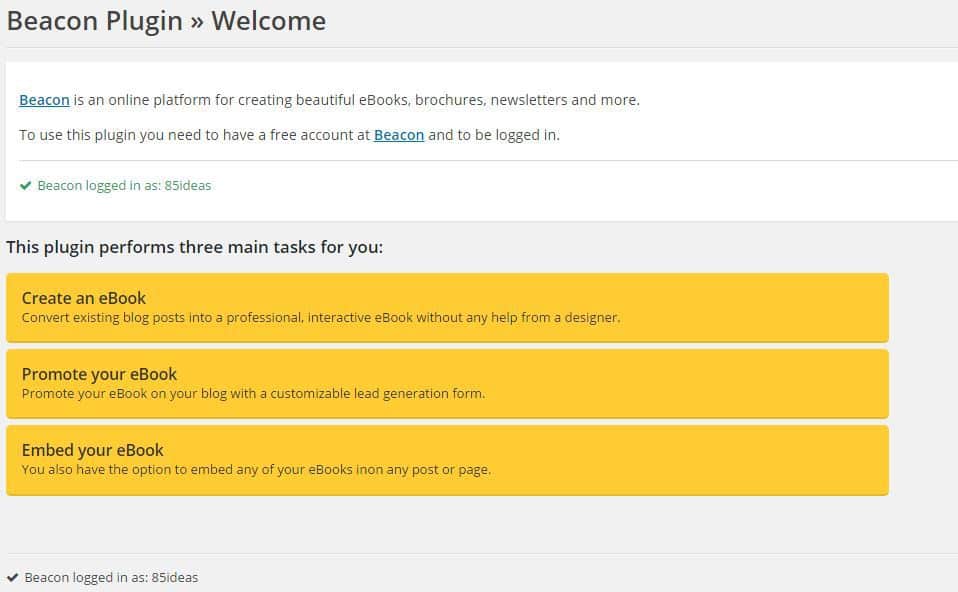 4. Come puoi vedere, ho effettuato l'accesso. L'accesso all'account Beacon è necessario in quanto mantiene tutte le tue impostazioni, pubblicazioni, ebook in un unico posto. Non preoccuparti, non devi pagare nulla per creare un account.
4. Come puoi vedere, ho effettuato l'accesso. L'accesso all'account Beacon è necessario in quanto mantiene tutte le tue impostazioni, pubblicazioni, ebook in un unico posto. Non preoccuparti, non devi pagare nulla per creare un account.
5. Basta andare alla pagina di benvenuto di Beacon e creare un account gratuito facendo clic su "Crea account". 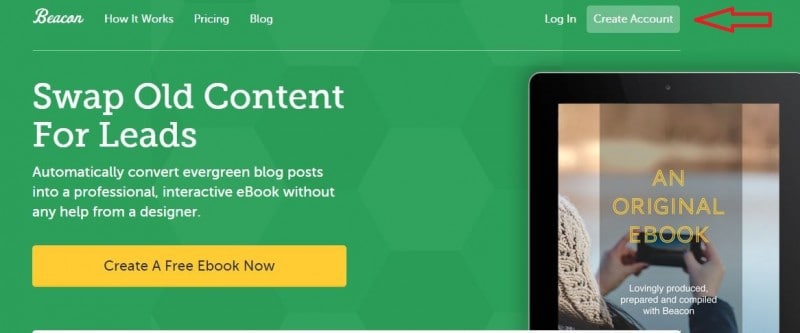
6. Creare un account è facile. Dopo aver creato l'account, accedi al tuo account e ora il plug-in funzionerà immediatamente dalla tua dashboard. Puoi scegliere di lavorare dalla dashboard del loro sito Web ufficiale o andare alla dashboard del tuo sito Web per iniziare a creare un ebook gratuito. In entrambi i modi, il processo è lo stesso ed è per questo che mostrerò la creazione di un ebook gratuito dal loro sito Web ufficiale.
7. Sarai trattato con un messaggio di benvenuto. 
8. Come puoi vedere nell'immagine sopra, c'è un semplice pulsante giallo, "Crea pubblicazione".
9. Quando si fa clic su quel pulsante, si aprirà una nuova finestra. 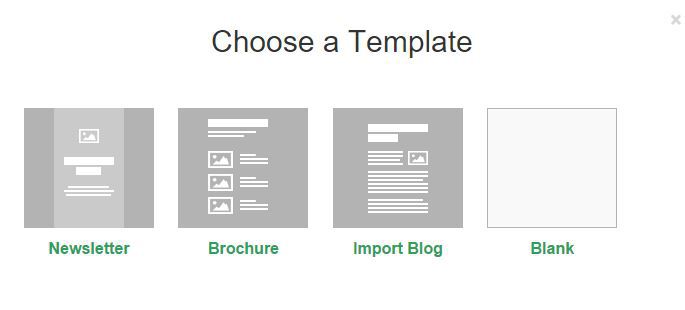
10. Per ora, sceglieremo l'opzione "import blog". Spiegherò le altre tre opzioni più avanti. La “Newsletter”, “Brochure” e “Blank”.
11. Dopo aver selezionato l'opzione "importa blog", verrà richiesto l'URL del tuo sito Web o blog. 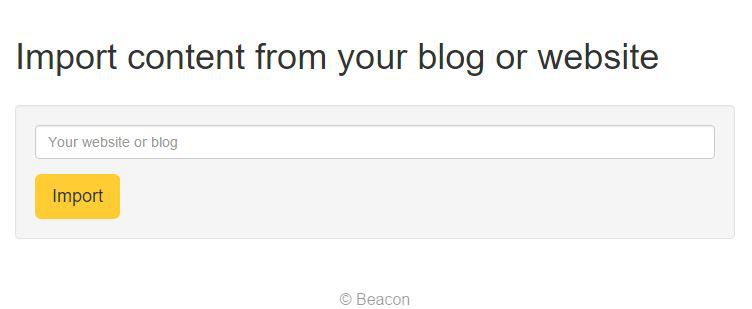
12. Mettiamo l'URL di 85Idee nella casella.
13. Dopo aver elaborato la richiesta per alcuni secondi, restituirà i nuovi post del blog nel tuo feed. Se vuoi vedere tutti i post del tuo blog, puoi lavorare dalla dashboard del sito web. Attualmente, il backend del sito Web ufficiale supporta solo il recupero dell'ultimo post del blog. Il risultato finale sono 11 ultimi post del blog nel mio feed. 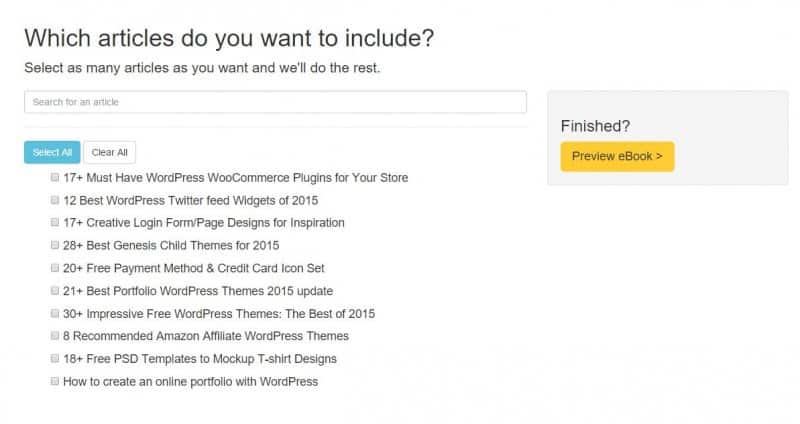
14. Selezionerò i primi cinque post del blog pubblicati nell'ultima settimana circa. Se lo desideri, puoi anche selezionare tutti i post del blog con un solo clic sul pulsante "Seleziona tutto". Allo stesso modo, puoi cancellare tutta la tua selezione con l'aiuto del pulsante "Cancella tutto".

15. Ora è il momento di fare un po' di magia. Procedi al passaggio successivo facendo clic sul pulsante "Anteprima eBook" in "Finito?" etichetta. Tutti i post del blog selezionati verranno elaborati e ora entrerai in una procedura guidata estremamente personalizzabile che ti aiuterà a fare alcune modifiche e pubblicare le modifiche.
Apportare modifiche nell'eBook
Finora è stato facile. Bastano pochi clic e ora sei sul punto di creare un eBook completamente arredato. Prendere da qui dipende da come apporti modifiche all'ebook. Apporterò alcune modifiche e tu puoi seguirlo. Cercherò anche di utilizzare tutte le opzioni disponibili in modo che non ti senta solo quando vedi un'opzione non menzionata da me. Allora, perché aspettare?

Avrai accesso a cinque schede principali nella procedura guidata. Puoi saltare tra di loro o seguire la procedura guidata per un'esperienza ottimale. Le cinque schede principali disponibili sono Pagine, Contenuto, Layout, Colori e Font.
La scheda Contenuto
Vedrai la seguente schermata. Spieghiamo i termini uno per uno.
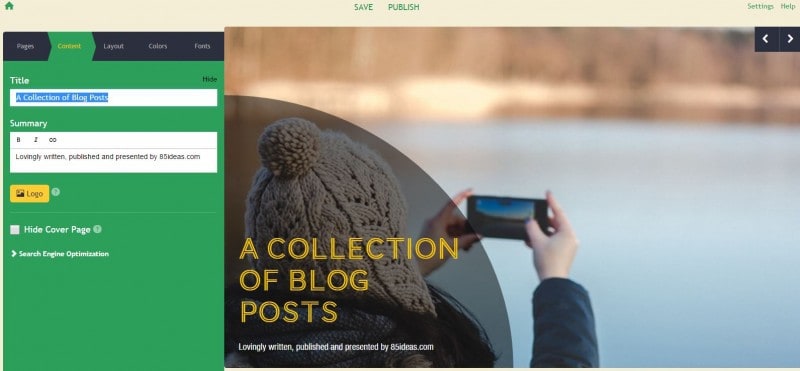
- Titolo : Contiene il titolo dell'ebook. Cambialo come vuoi che sia.
- Riepilogo: Riepilogo è il contenuto che si trova sotto il titolo. Indica all'utente cosa contiene l'eBook.
- Logo: puoi aggiungere un logo alla tua pagina di copertina. Basta caricarlo dal tuo computer e il gioco è fatto.
C'è anche un'opzione per nascondere la copertina. Un segno di spunta e non c'è più.
Ottimizzazione per i motori di ricerca (pubblicazione sul Web) — facoltativa
Se sei seriamente intenzionato a raggiungere il pubblico giusto, devi far funzionare la SEO. La buona notizia è che viene fornito con tutti i meta-campi necessari affinché le tue tecniche SEO on-page funzionino. 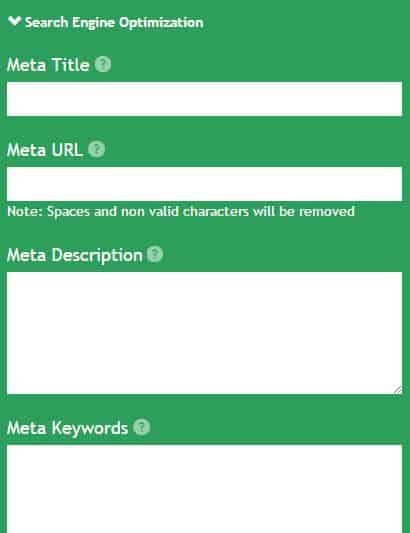
Sono disponibili i seguenti campi.
Meta Title: Meta Title è il modo in cui Google dirà al suo motore di ricerca di vedere l'eBook nei risultati della ricerca. È una parte vitale dell'ottimizzazione SEO e non dovrebbe essere ignorata.
Meta URL: il meta URL viene utilizzato per impostare un titolo diverso dal titolo della pagina principale dell'eBook. Estremamente utile se hai intenzione di scegliere come target parole chiave diverse.
Meta Description: La Meta Description è una breve descrizione dell'eBook. Vitale sia per i lettori umani che per il motore di ricerca.
Meta keyword: le meta keyword sono le parole chiave principali a cui ti stai rivolgendo. Puoi usare la virgola per separare parole chiave diverse.
Andare avanti…
Scheda Layout
La scheda Layout si occupa di tutta la configurazione del layout per ogni pagina dell'eBook. Inizia con la copertina e puoi modificare le impostazioni per ogni pagina dell'eBook.
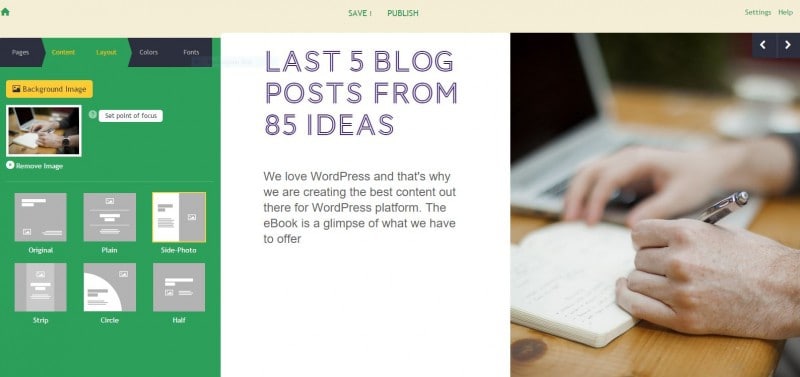
Come puoi vedere un risultato live viene mostrato sulla destra, offrendoti la flessibilità di sperimentare il layout del design.
Puoi cambiare l' immagine di sfondo con un semplice clic del pulsante. Puoi scegliere di caricare un'immagine dalla tua macchina o scegliere qualsiasi immagine dalla loro libreria di immagini. Ogni pagina può essere impostata con diverse immagini a tua scelta.
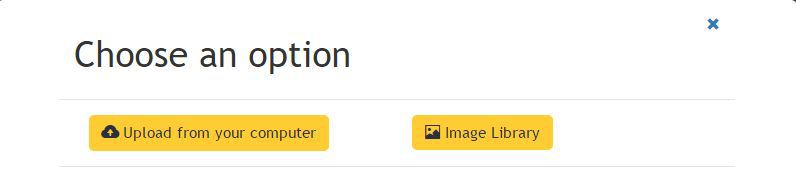
Dopo aver fatto clic sul pulsante "Libreria di immagini", avrai accesso a centinaia di foto per la creazione del tuo eBook.
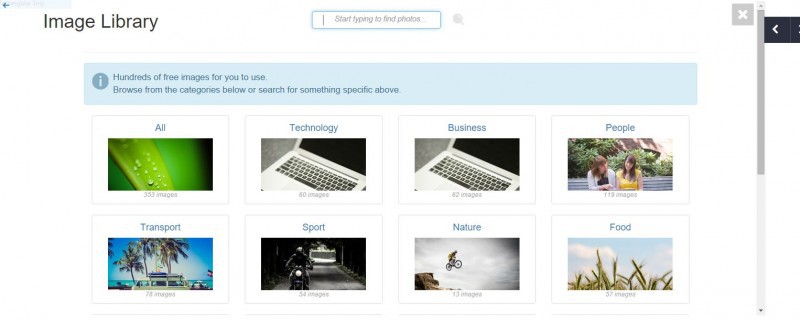
Puoi anche scegliere di impostare il punto di messa a fuoco per modificare il comportamento dell'immagine.
I layout disponibili
Attualmente, la piattaforma offre sei layout. Sono semplici, foto grandi, cubo, fisse, foto laterali e metà.
Esaminiamoli.
Semplice: questo è il layout più semplice che puoi utilizzare. Ha un'immagine di sfondo a pagina intera e il testo centrato. Un approccio molto semplicistico.
Foto grande: la foto grande è simile al layout semplice, ma l'immagine di sfondo è bloccata nella parte superiore della pagina anziché su uno sfondo completo. Il layout è ottimo per la chiarezza del testo.
Cubo: il cubo si basa sul rendering delle informazioni in un layout basato sul cubo.
Full-fixed: Full-fixed è simile al layout normale, ma ha una chiarezza del testo molto migliore rispetto a quella normale. Offre inoltre immagini di sfondo complete e chiarezza del testo.
Side-Photo: Side-Photo è uno dei miei preferiti. Il contenuto è posizionato sul lato sinistro, mentre la foto è impostata sul lato destro.
Metà: metà è simile a Side-Photo, ma con una sola differenza importante, l'immagine di sfondo è piena.
Scheda Colori
Le schede Colori offrono 24 combinazioni di colori. Puoi provarli e scegliere la migliore combinazione di colori che si adatta al tuo contenuto e all'immagine di sfondo.
Scheda Caratteri
La scheda Font si occupa della tipografia dei tuoi contenuti. Con 13 scelte tipografiche, puoi facilmente apportare modifiche ai tuoi contenuti.
Scheda Pagine
Questa pagina contiene tutte le pagine presenti all'interno dell'eBook. Puoi eliminare pagine, aggiungere nuove pagine e fare clic su ogni singola pagina e modificarle di conseguenza.
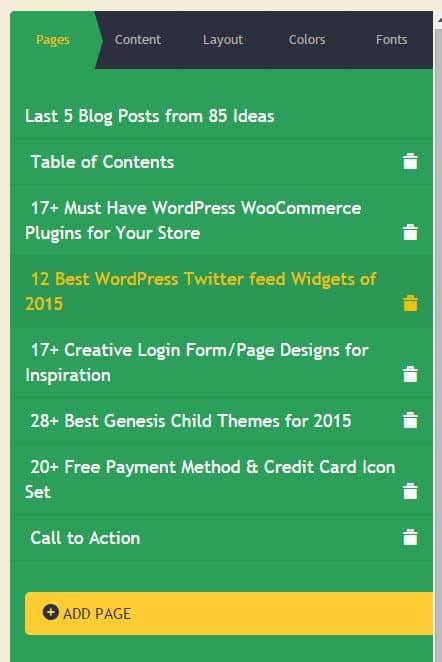
Scheda Pagine
Quando fai clic su una singola pagina, otterrai le seguenti opzioni da modificare. Tutte le opzioni sono autoesplicative.
Puoi nascondere il titolo, aggiungere l'autore dell'articolo/post del blog e aggiungere un riepilogo di conseguenza.
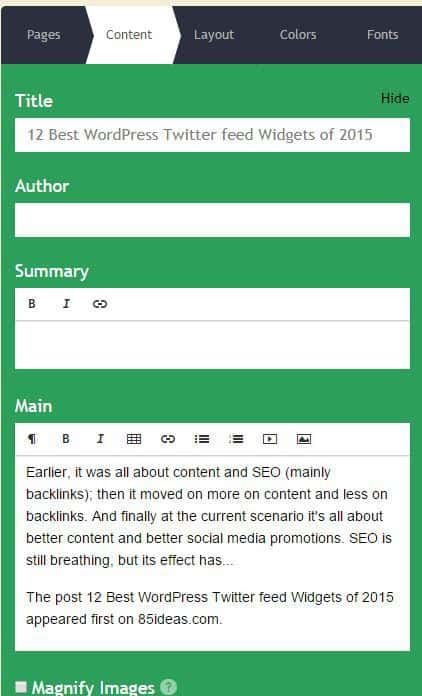
Le pagine contengono anche una parte importante, la “Call to Action”.
L'invito all'azione è importante per deviare i lettori a fare il passo successivo? Ad esempio, puoi offrire loro un hosting gratuito o dire loro di visitare il tuo nuovo blog. La scelta è tutta tua.
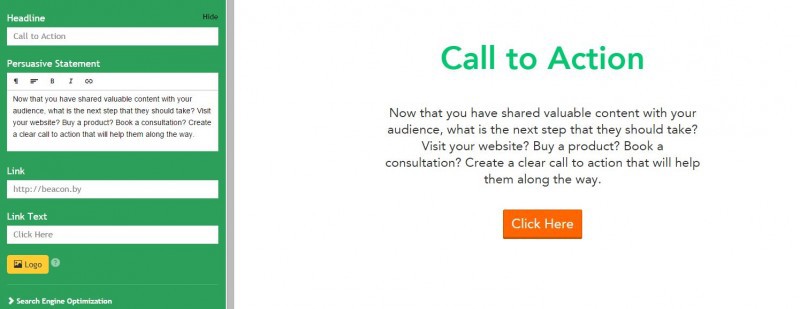
Editoria
Dopo aver eseguito tutte le personalizzazioni e le modifiche, l'ultimo passaggio è pubblicare il PDF. Può essere fatto facilmente con l'aiuto del pulsante di pubblicazione in alto.
Dopo la pubblicazione, ti fornirà link da condividere con i tuoi social media. Fornirà anche un collegamento al widget che puoi utilizzare per incorporare l'eBook nel tuo sito web.
Puoi anche scaricare la copia PDF e distribuirla tra i tuoi abbonati e-mail. Assicurati che prima di distribuirlo sia effettivamente conforme alle attuali pratiche di accessibilità ai PDF.
Inoltre, offre informazioni sul traffico sulle prestazioni dell'eBook. Puoi anche annullare facilmente la pubblicazione del PDF.
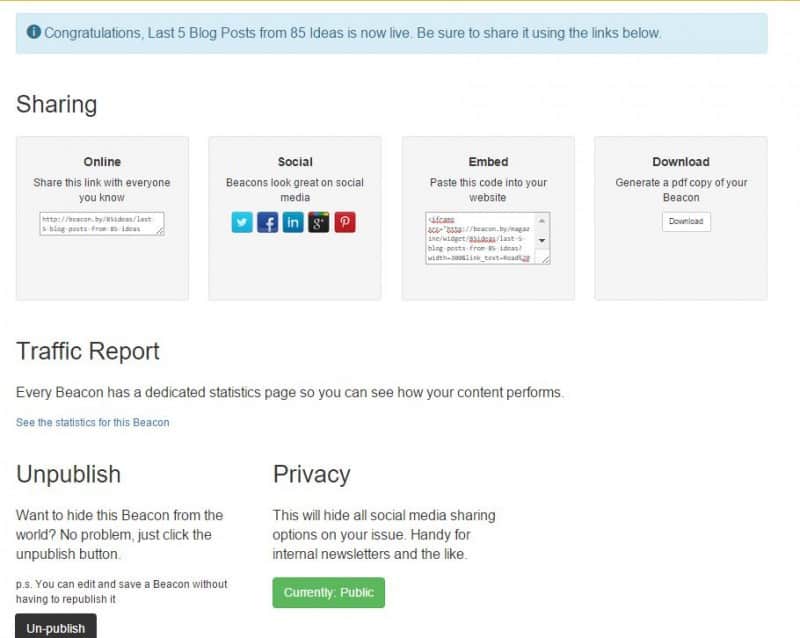
E abbiamo finito con il tutorial.
Incartare
Creare ebook non è mai stato così facile. Se provi a farlo manualmente, ci vorrà facilmente 15 volte più tempo e fatica. Con l'aiuto del plug-in per ebook di Beacon Marketing, sono stato in grado di creare un eBook in 5 minuti. Inoltre, la quantità di controllo che offriva è piuttosto eccezionale.
Ho cercato di seguire ogni passaggio e di descrivere anche tutti i termini chiave per la guida. Ma, se sei bloccato, puoi commentare di seguito e risolverò i problemi.
Ti è piaciuto il tutorial? Condividilo con i tuoi colleghi.
